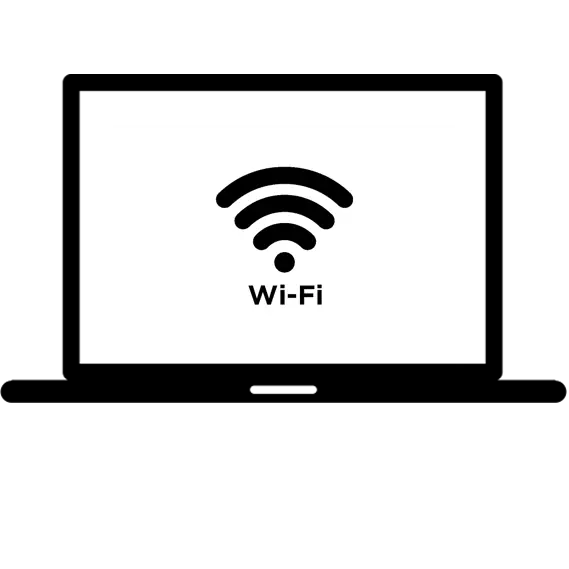
Η τεχνολογία Wi-Fi σάς επιτρέπει να μεταφέρετε ψηφιακά δεδομένα σε μικρές αποστάσεις μεταξύ συσκευών χωρίς καλώδια λόγω ραδιοφωνικών καναλιών. Ακόμα και ο φορητός υπολογιστής σας μπορεί να μετατραπεί σε ένα ασύρματο σημείο πρόσβασης χρησιμοποιώντας μη σκληρούς χειρισμούς. Επιπλέον, τα ενσωματωμένα τακτικά εργαλεία των Windows για την εφαρμογή αυτής της εργασίας. Στην πραγματικότητα, μετά την ανάπτυξη των ανδρών που περιγράφονται παρακάτω, μπορείτε να μετατρέψετε το φορητό υπολογιστή σας σε Wi-Fi-router. Αυτό είναι ένα πολύ χρήσιμο χαρακτηριστικό, ειδικά αν το Διαδίκτυο είναι απαραίτητο αμέσως σε πολλές συσκευές.
Πώς να διανείμετε το Wi-Fi σε ένα φορητό υπολογιστή
Στο τρέχον άρθρο, οι μέθοδοι διανομής Wi-Fi θα εξεταστούν από άλλη συσκευή από φορητό υπολογιστή ως πρότυπες μεθόδους και χρησιμοποιώντας το λογισμικό που κατεβάστηκε.Μέθοδος 2: καυτό σημείο
Στα Windows, η δέκατη έκδοση εφαρμόστηκε ένας νέος πρότυπος τρόπος για τη διανομή Wai-Fi από ένα φορητό υπολογιστή που ονομάζεται "Κινητό Hot Spot". Αυτή η μέθοδος δεν απαιτεί τη λήψη πρόσθετων εφαρμογών και μακροχρόνιας διαμόρφωσης.
- Βρείτε "Παράμετροι" στο μενού Έναρξη.
- Κάντε κλικ στην ενότητα "Δίκτυο και Internet".
- Στο αριστερό μενού, μεταβείτε στην καρτέλα "Κινητό καυτό σημείο". Μπορεί να έχετε αυτό το διαμέρισμα δεν θα είναι διαθέσιμο, τότε χρησιμοποιήστε το άλλο τρόπο.
- Εισαγάγετε το όνομα και τον κωδικό λέξη για το σημείο πρόσβασης κάνοντας κλικ στο "Επεξεργασία". Βεβαιωθείτε ότι έχει επιλεγεί το "ασύρματο δίκτυο" και μεταφέρετε τον ανώτερο ρυθμιστικό στην ενεργή κατάσταση.
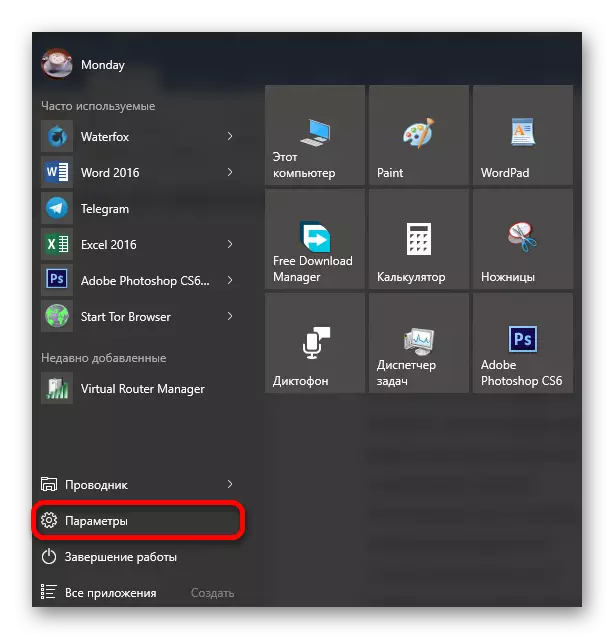
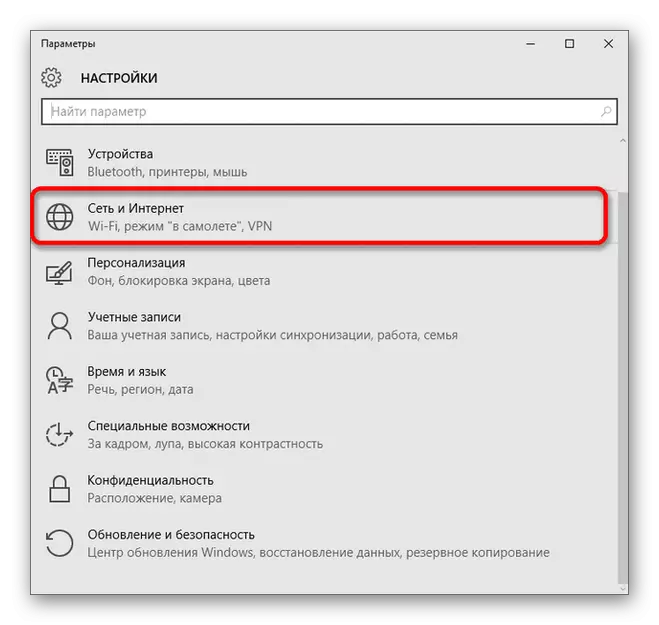
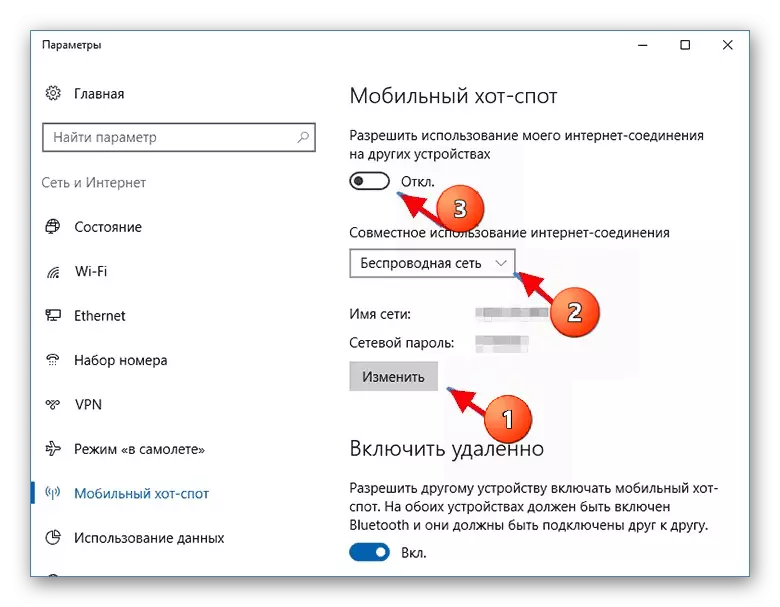
Διαβάστε περισσότερα: Διανέμονται Wi-Fi από ένα φορητό υπολογιστή στα Windows 10
Μέθοδος 3: MyPublicwifi
Αυτή η εφαρμογή είναι εντελώς δωρεάν και τέλεια αντιγραφές με την εργασία, επιπλέον, σας επιτρέπει να ελέγχετε όλους τους χρήστες του δικτύου σας. Ένας από τους μείους είναι η έλλειψη ρωσικών.
- Εκτελέστε το πρόγραμμα MyPublicWiFI για λογαριασμό του διαχειριστή.
- Στο παράθυρο που εμφανίζεται, συμπληρώστε 2 απαιτούμενα πεδία. Στη στήλη "Όνομα δικτύου", εισάγετε το όνομα του σημείου πρόσβασης, στο κλειδί δικτύου, είναι μια έκφραση κώδικα που θα πρέπει να αποτελείται από τουλάχιστον 8 χαρακτήρες.
- Τα παρακάτω είναι η μορφή μιας φόρμας επιλογής τύπου σύνδεσης. Βεβαιωθείτε ότι είναι ενεργή η "σύνδεση ασύρματου δικτύου".
- Σε αυτό το στάδιο, η προεπιλογή ολοκληρώνεται. Πατώντας το κουμπί "Ρύθμιση και έναρξη εκκίνησης", θα ξεκινήσει η κατανομή του Wi-Fi σε άλλες συσκευές.
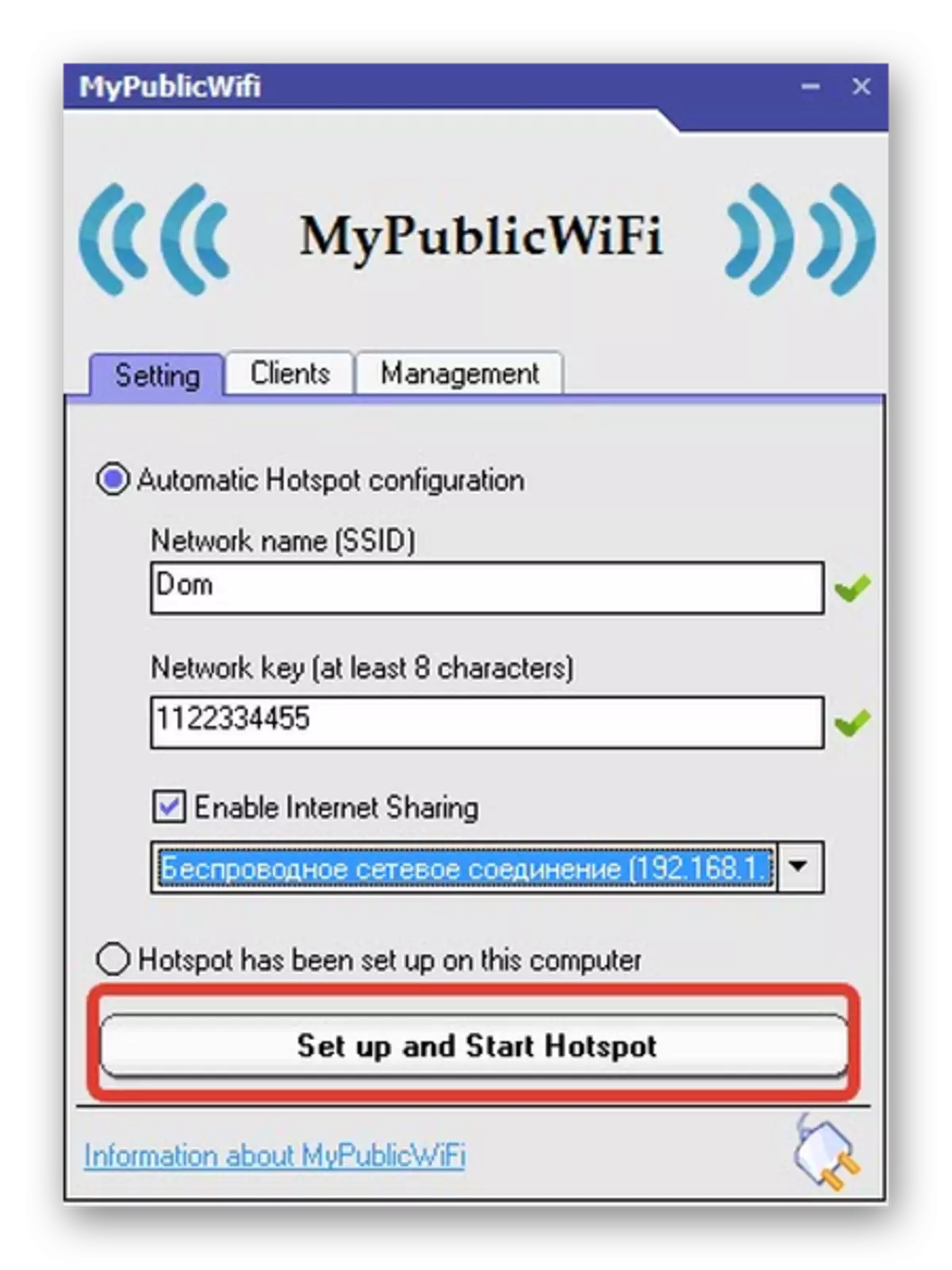
Η ενότητα "Πελάτες" θα σας επιτρέψει να ελέγχετε τη σύνδεση συσκευών τρίτων, καθώς και να δείτε λεπτομερείς πληροφορίες σχετικά με αυτές.
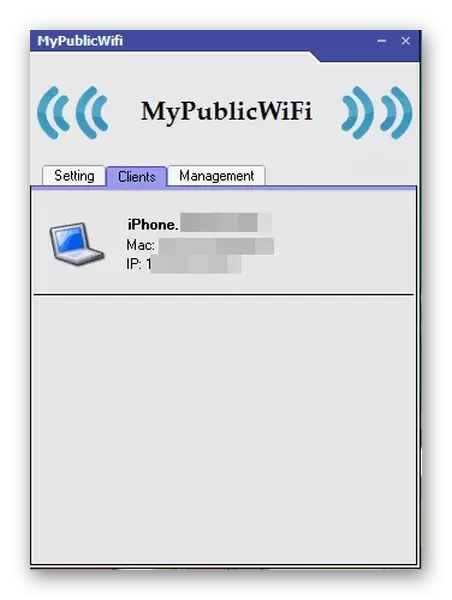
Εάν η διανομή Wi-Fi θα σταματήσει να απαιτείται, χρησιμοποιήστε το κουμπί "Stop Hotspot" στην κύρια ενότητα "Ρύθμιση".
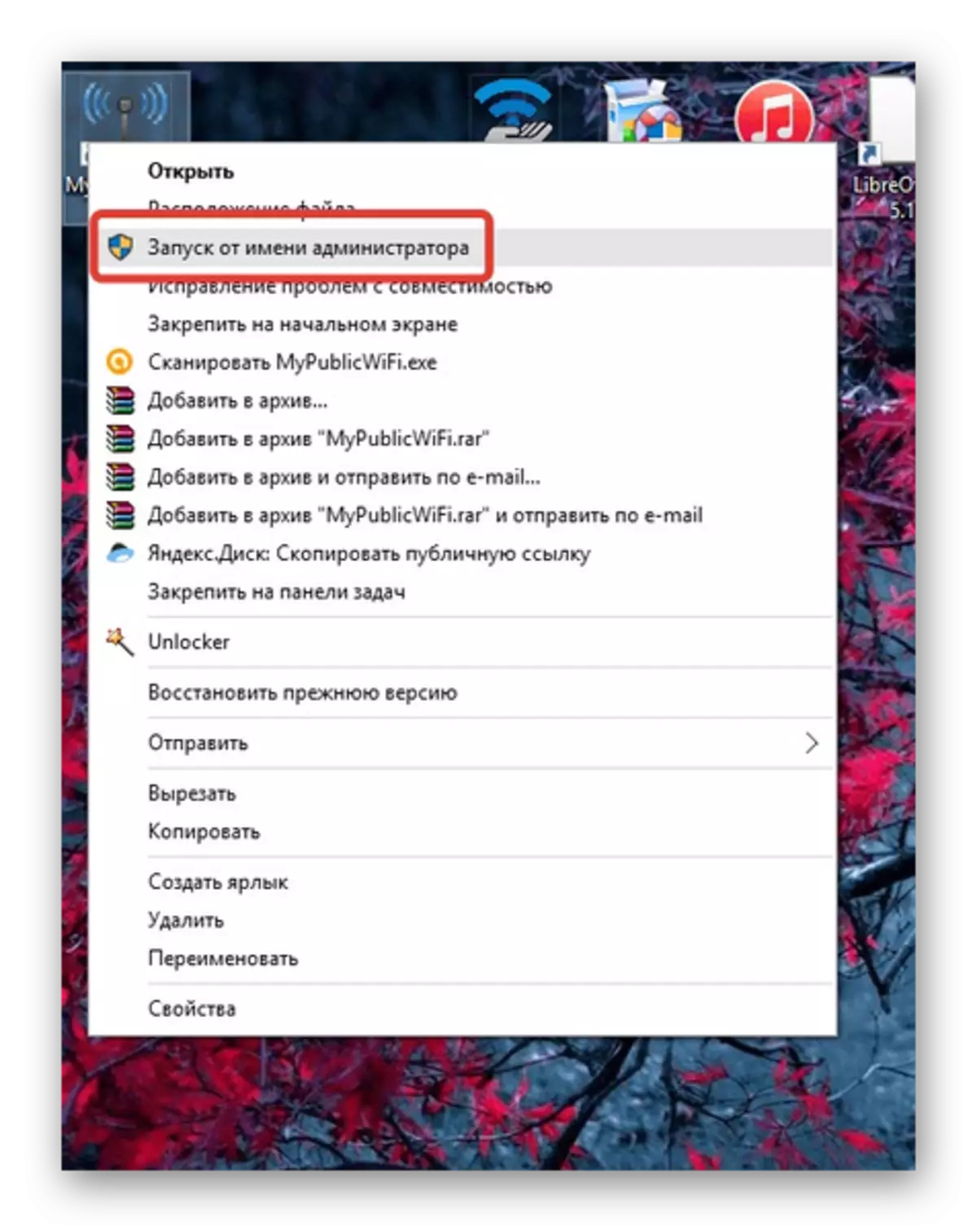

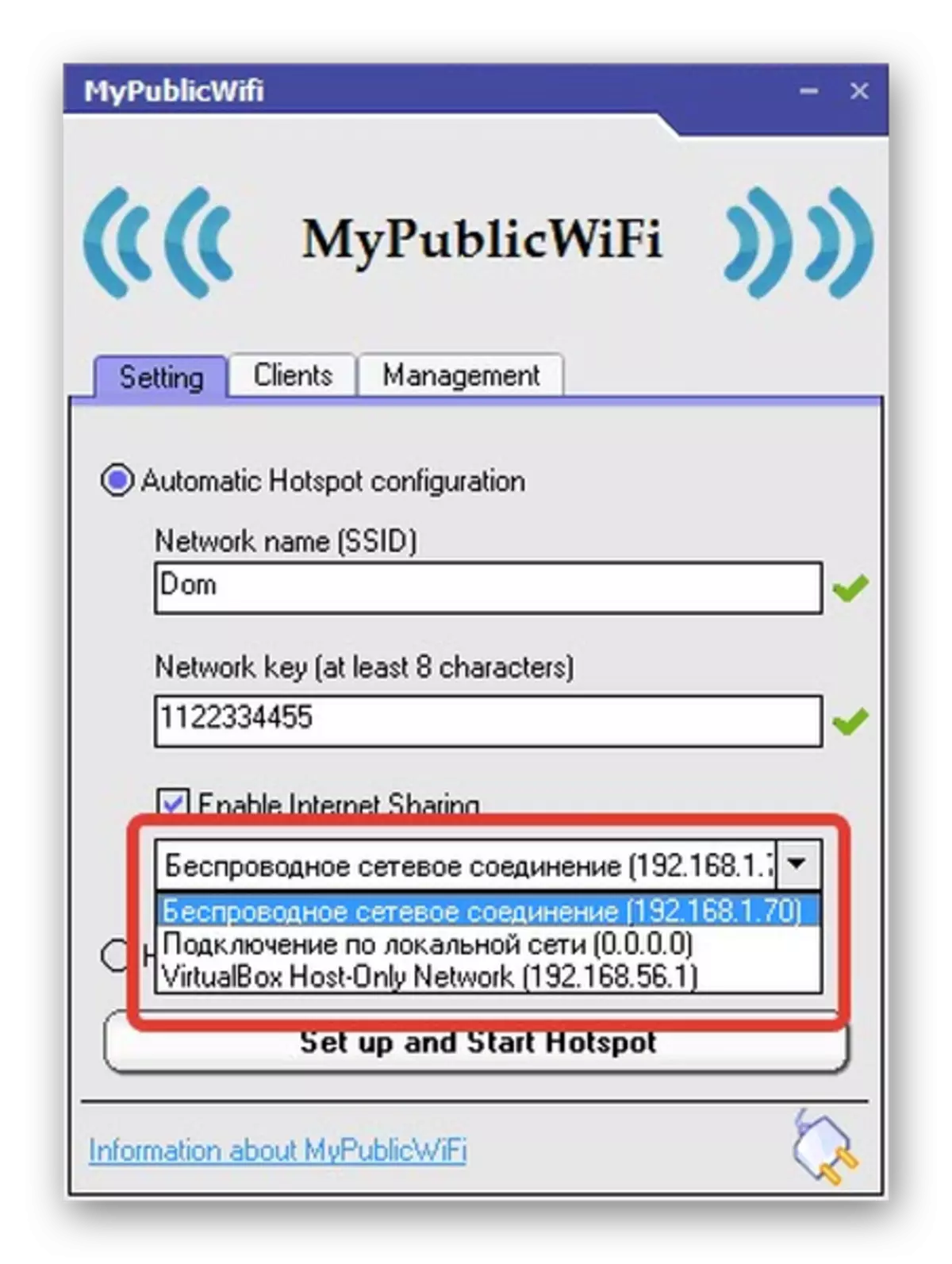
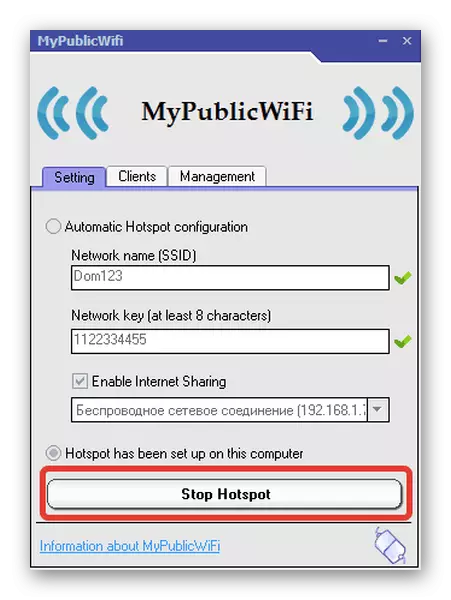
Διαβάστε περισσότερα: Προγράμματα για τη διανομή Wi-Fi από ένα φορητό υπολογιστή
συμπέρασμα
Έτσι μάθατε για τις βασικές μεθόδους διανομής Wi-Fi από ένα φορητό υπολογιστή, το οποίο διαφέρει την απλότητα της απόδοσής τους. Χάρη σε αυτό, ακόμη και οι πιο άπειροι χρήστες θα μπορούν να τα εφαρμόσουν.
